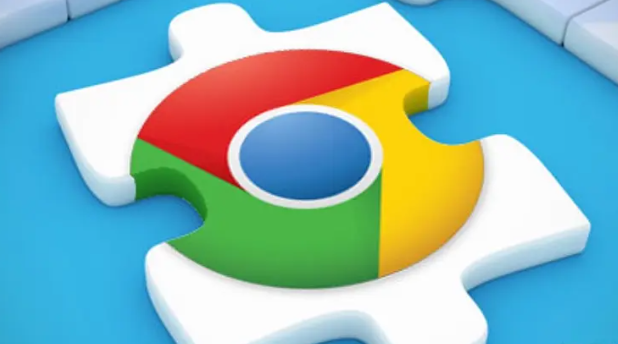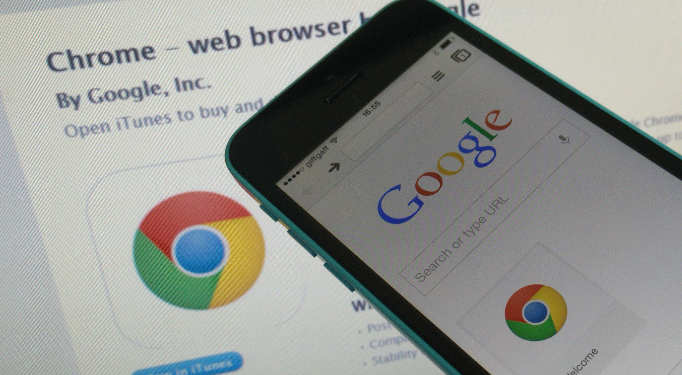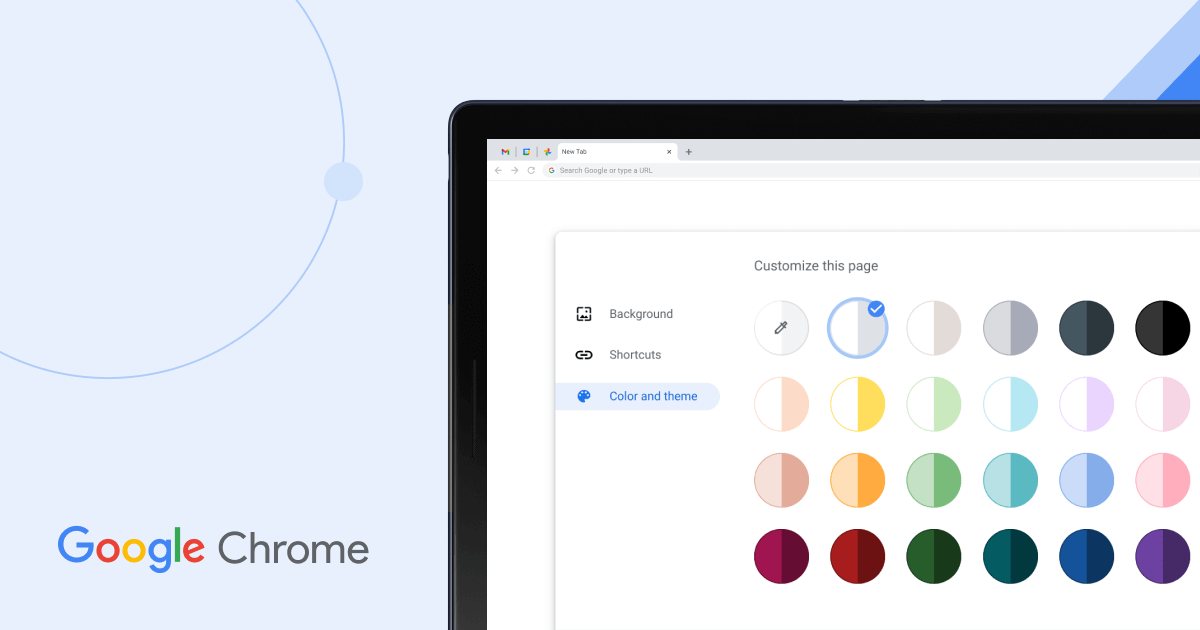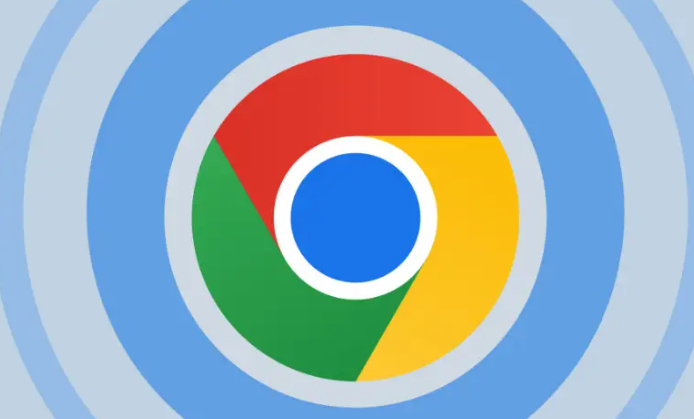您的位置:首页 > Chrome浏览器广告拦截插件测评与使用技巧
Chrome浏览器广告拦截插件测评与使用技巧
时间:2025-07-03
来源:Chrome浏览器官网
详情介绍

1. AdBlock:老牌插件,支持拦截横幅、弹窗、视频贴片广告等。优势在于规则丰富,可应对多数网站广告,但可能误拦非广告内容,长期使用可能因规则过多影响性能。适合需要全面拦截且愿意定期维护规则的用户。
2. uBlock Origin:以轻量级和高效著称,资源占用低,对网页加载速度影响小。支持自定义过滤规则,可精准屏蔽广告和跟踪器,但新手需学习成本。推荐追求性能平衡的用户优先选择。
3. Adblock Plus:允许展示符合特定规则的非侵入性广告,适合希望支持部分网站盈利的用户。但可能被部分网站检测并限制访问,需通过白名单调整。适用于注重内容创作者利益的用户。
4. AdGuard:功能最全面,除广告拦截外,还提供隐私保护、家长控制等功能。跨平台支持,但资源占用较高,可能影响浏览器启动速度。适合需要多功能集成的用户。
5. Simple Ad Blocker:安装即用,无复杂配置,适合仅需基础广告屏蔽的用户。但对新型广告(如动态插入的广告)拦截能力较弱。推荐普通用户快速上手。
二、安装与基础设置步骤
1. 安装方法:打开Chrome浏览器,进入Chrome网上应用店,搜索插件名称(如“uBlock Origin”),点击“添加到Chrome”完成安装。安装后图标会出现在浏览器右上角。
2. 基础设置:点击插件图标,选择“设置”或“选项”。建议开启自动更新规则(如uBlock Origin的“自动更新订阅的过滤列表”),确保拦截规则时效性。
三、进阶使用技巧
1. 自定义过滤规则:在uBlock Origin的“我的过滤器”中,可添加特定网址或关键词拦截广告。例如,输入`||example.com/ads/*`可屏蔽该域名下所有广告文件。Adblock Plus用户可通过“自定义过滤”添加白名单,允许特定网站显示广告。
2. 优化性能:关闭不必要的功能(如AdGuard的“恶意软件防护”),减少资源占用。定期清理插件缓存,避免规则累积导致浏览器卡顿。
3. 解决误拦问题:若正常内容被拦截,可点击插件图标选择“暂停拦截”或临时禁用插件。也可在设置中调整过滤级别,例如uBlock Origin的“中等”模式平衡拦截率与误伤率。
四、特殊场景处理
1. 视频网站广告:AdBlock可拦截YouTube、Hulu等平台的视频前贴片广告,但需注意部分网站可能检测插件并提示关闭。可尝试添加网站到白名单,仅保留核心广告拦截功能。
2. 弹窗广告:配合Poper Blocker插件,专门拦截弹出窗口。在高级设置中,可按窗口大小或URL特征定制规则,避免漏拦。
3. 夜间模式兼容:若使用Dark Reader等工具调整页面亮度,需检查其与广告插件的兼容性。部分插件可能因页面样式改变导致拦截失效。
五、常见问题与维护
1. 插件失效:网站可能通过检测`navigator.plugins`或注入反拦截脚本绕过插件。可尝试手动更新过滤规则或切换其他插件。
2. 性能影响:长期使用后若浏览器变慢,可进入`chrome://extensions/`逐个禁用插件测试。优先保留uBlock Origin等轻量级工具。
3. 规则更新:定期检查插件更新(如Adblock Plus的“过滤器列表更新”),尤其在大型活动(如双十一)期间,广告形式可能频繁变化。
继续阅读